-
Elfe
Elfe

Tutoriel fait avec Paint shop pro 10 mais réalisable avec les autres versions de ce logiciel
Ce tutoriel est de ma création personnelle. Toute ressemblance avec un autre existant ne serait que pure coïncidence.
C'est un travail long et je vous demanderai de respecter mon travail.



Tutoriel traduit en Espagnol par Evalynda


Si vous êtes membre de mon forum, vous pouvez poster votre réalisation sur ce lien
http://www.chezviolinegraph.com/t33440-elfe-cadre
Sinon, vous pouvez me l'envoyer par mail en cliquant sur la boîte au lettres ci-dessous
- Unlimited
Filtres utilisés
- Graphics Plus
- Dynasty Software (à importer dans Unlimited)
- Simple

 Matériel à télécharger
Matériel à téléchargerPenser à mettre à jour votre dézippeur, en 64 bits.

En arrière plan : mettre le motif or
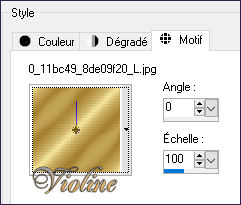
1. Ouvrir l'image fournie. Fenêtre, dupliquer et fermer l'originale
2. Image, ajouter des bordures, 1 pixel, noire (#000000)
3. Sélections, sélectionner tout. Image, ajouter des bordures, 3 pixels blanches (#ffffff). Sélections, inverser. Remplir du motif or. Sélections, désélectionner tout.
4. Image, ajouter des bordures, 1 pixel, noire (#000000)
5. En avant plan : couleur : #222745 - En arrière plan : couleur : #c9bbdb - A partir de la couleur d'avant plan, chercher le dégradé premierplan/arrière plan et préparer
un dégradé linéaire
6. Sélections, sélectionner tout. Image, ajouter des bordures, 20 pixels, blanches (#ffffff). Sélections, inverser. Remplir du dégradé.
7. Effets, modules externes, Unlimited, Graphics Plus, Quick Tile I
8. Refaire le filtre
9. Effets, modules externes, Unlimited, Graphics Plus, Emboss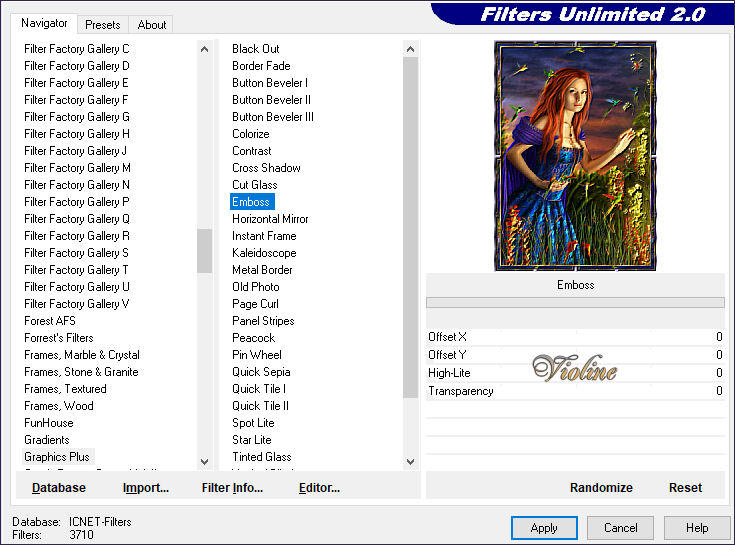
10. Sélections, désélectionner tout
11. Image, ajouter des bordures, 1 pixel, noire (#000000)
12. Sélections, sélectionner tout. Image, ajouter des bordures, 3 pixels blanches (#ffffff). Sélections, inverser. Remplir du motif or. Sélections, désélectionner tout.
13. Image, ajouter des bordures, 1 pixel, noire (#000000)
14. Sélections, sélectionner tout. Image, ajouter des bordures, 30 pixels blanches (#ffffff). Sélections, inverser. Remplir du dégradé (attention les configurations changent)
15. Sélections, tranformer la sélection en calque.
16. Effets, modules externes, Unlimited, Dynasty Software, Kissin Time
17. Mode de calque sur : Multiplier
18. Effets, effets de texture, Stores. Couleur : #674099
19. Sélections, désélectionner tout. Image, ajouter des bordures, 1 pixel, noire (#000000)
20. Sélections, sélectionner tout. Image, ajouter des bordures, 3 pixels blanches (#ffffff). Sélections, inverser. Remplir du motif or. Sélections, désélectionner tout.
21. Image, ajouter des bordures, 1 pixel, noire (#000000)
22. Coller comme nouveau calque le tube "coin"
23. Outil Sélectionner - Position horizontale : 12,00 - Position verticale : 12,00
23bis. Cliquez sur un autre outil pour enlever la sélection
24. Réglages, Netteté, netteté
25. Effets, modules externes, Unlimited, simple, Top Left Mirror
26. Effets, effets 3D, ombre portée : 2 / 2 / 80 / 10 / #000000
27. Mode de calque sur : Lumière dure
28. Calques, fusionner Tous(aplatir)
29. Image, redimensionner à 800 de hauteur
30. Signer, Fusionner tous vos calques
31. Fichier, enregistrer sous (F12)... au format .JPEG
Vos participations / Variantes
Merci Estrella55

Merci Evalynda

Merci Maousi68

Merci Garances

Merci Mary (Les balades de Mary)
Merci Jaja
Merci Harmonie62

Merci Cloclo84

Merci Calimero952000

Merci Suze
Merci Fany

Merci Lambada
Merci Sass
-
Commentaires


















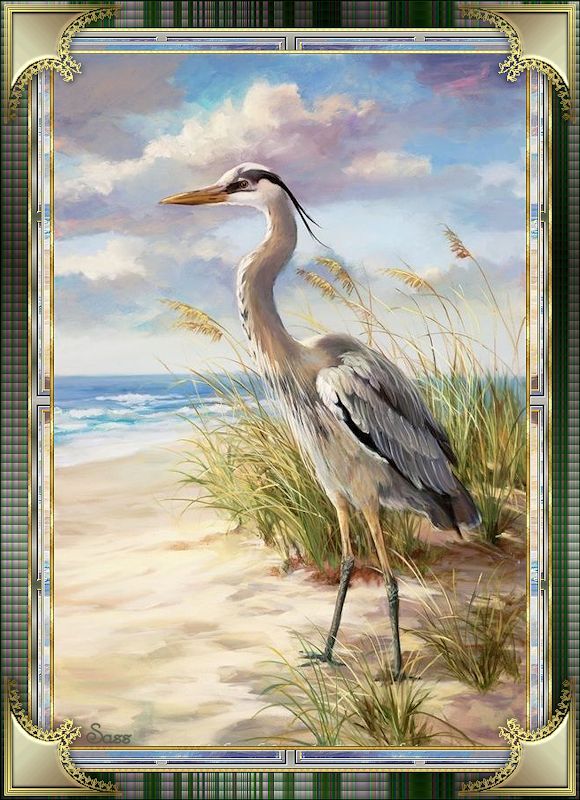


 Merci les filles...
Merci les filles...
C'est très beau Violine .
Bravo ma puce.
Un grand merci pour ton partage .